win11游戏亮度降低原因分析 解决win11进入游戏屏幕亮度自动变暗的方法
更新时间:2023-07-07 11:00:11作者:xiaoliu
win11游戏亮度降低原因分析,随着Win11系统的推出,一些玩家反映在进入游戏后屏幕亮度会自动降低,这个问题可能是由于系统设置或驱动程序的问题导致的。在解决这个问题之前,我们需要分析原因并找到解决方法。本文将围绕Win11游戏亮度降低的原因展开分析,并提供一些解决该问题的方法。
具体步骤如下:
1、首先打开最底部的“开始菜单”。
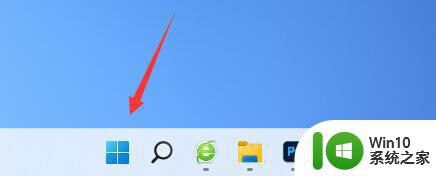
2、接着在上方搜索并打开“控制面板”。
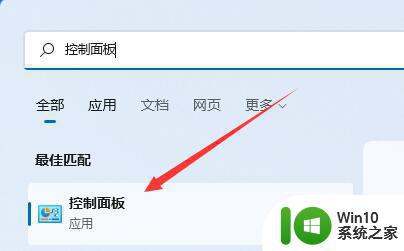
3、然后将右上角查看方式改为“大图标”。
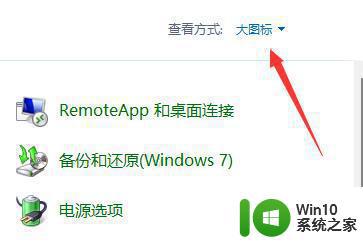
4、更改后,打开下面的“电源选项”。
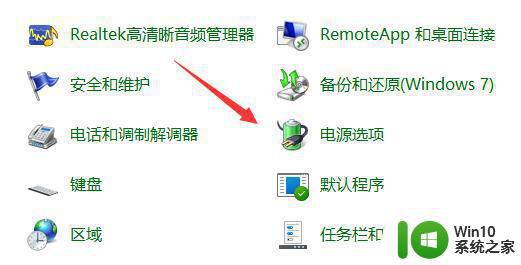
5、随后点开右边“更改计划设置”。
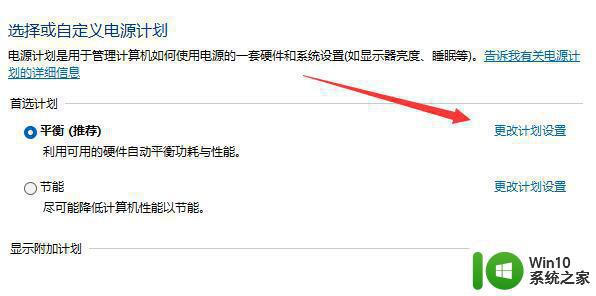
6、再点击“更改高级电源设置”。
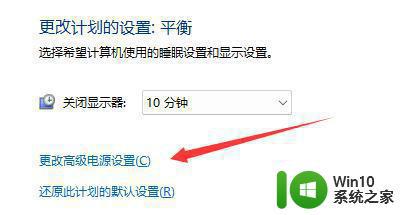
7、最后将显示里的“启用自适应亮度”给关闭并保存即可解决。
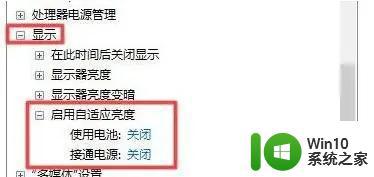
以上就是Win11游戏亮度降低原因分析的全部内容,如果您还有疑问,可以参考小编的步骤进行操作,希望本文能对您有所帮助。
win11游戏亮度降低原因分析 解决win11进入游戏屏幕亮度自动变暗的方法相关教程
- win11屏幕亮度自动变暗怎么办 win11屏幕亮度变暗解决方法
- win11屏幕自动变暗如何关闭 如何解决windows11自动亮度调节问题
- win11电脑亮度自动变暗的处理方法 win11电脑亮度为什么自动变暗
- win11屏幕亮度自动调节怎么办 win11自动调整屏幕亮度如何取消
- win11系统调节屏幕亮度的方法 win11如何调低亮度
- win11系统如何调整屏幕亮度 Win11如何调节屏幕亮度亮度
- 详解win11调节屏幕亮度的方法 win11亮度调节快捷键是什么
- win11关闭自动亮度的方法 win11怎么取消自动调节亮度
- win11设置自动调节亮度的方法 win11怎么设置自动亮度调节
- win11调节不了屏幕亮度怎么解决 win11亮度无法调节怎么办
- win11调节屏幕亮度没反应怎么办 win11亮度调节无效怎么解决
- win11显示器亮度调节方法 win11显示器屏幕亮度调整步骤
- win11系统启动explorer.exe无响应怎么解决 Win11系统启动时explorer.exe停止工作如何处理
- win11显卡控制面板不见了如何找回 win11显卡控制面板丢失怎么办
- win11安卓子系统更新到1.8.32836.0版本 可以调用gpu独立显卡 Win11安卓子系统1.8.32836.0版本GPU独立显卡支持
- Win11电脑中服务器时间与本地时间不一致如何处理 Win11电脑服务器时间与本地时间不同怎么办
win11系统教程推荐
- 1 win11安卓子系统更新到1.8.32836.0版本 可以调用gpu独立显卡 Win11安卓子系统1.8.32836.0版本GPU独立显卡支持
- 2 Win11电脑中服务器时间与本地时间不一致如何处理 Win11电脑服务器时间与本地时间不同怎么办
- 3 win11系统禁用笔记本自带键盘的有效方法 如何在win11系统下禁用笔记本自带键盘
- 4 升级Win11 22000.588时提示“不满足系统要求”如何解决 Win11 22000.588系统要求不满足怎么办
- 5 预览体验计划win11更新不了如何解决 Win11更新失败怎么办
- 6 Win11系统蓝屏显示你的电脑遇到问题需要重新启动如何解决 Win11系统蓝屏显示如何定位和解决问题
- 7 win11自动修复提示无法修复你的电脑srttrail.txt如何解决 Win11自动修复提示srttrail.txt无法修复解决方法
- 8 开启tpm还是显示不支持win11系统如何解决 如何在不支持Win11系统的设备上开启TPM功能
- 9 华硕笔记本升级win11错误代码0xC1900101或0x80070002的解决方法 华硕笔记本win11升级失败解决方法
- 10 win11玩游戏老是弹出输入法解决方法 Win11玩游戏输入法弹出怎么办
win11系统推荐
- 1 win11系统下载纯净版iso镜像文件
- 2 windows11正式版安装包下载地址v2023.10
- 3 windows11中文版下载地址v2023.08
- 4 win11预览版2023.08中文iso镜像下载v2023.08
- 5 windows11 2023.07 beta版iso镜像下载v2023.07
- 6 windows11 2023.06正式版iso镜像下载v2023.06
- 7 win11安卓子系统Windows Subsystem For Android离线下载
- 8 游戏专用Ghost win11 64位智能装机版
- 9 中关村win11 64位中文版镜像
- 10 戴尔笔记本专用win11 64位 最新官方版